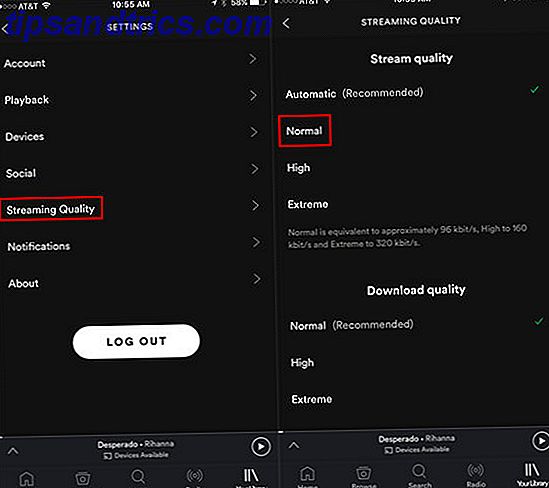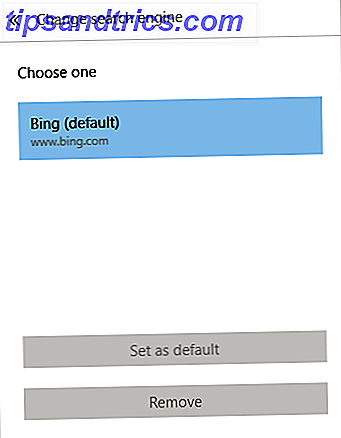
Hay muchas razones válidas para usar Microsoft Edge 10 Razones por las que debería usar Microsoft Edge Ahora 10 razones por las que debería usar Microsoft Edge Ahora Microsoft Edge marca un rompimiento completo del nombre de Internet Explorer, acabando con un árbol familiar de 20 años de antigüedad en el proceso. He aquí por qué deberías estar usándolo. Lea más, pero para algunos, esas razones no son lo suficientemente convincentes. De hecho, hace poco defendimos por qué debería esperar antes de cambiar a Edge. 5 Razones por las que no debería cambiar a Microsoft Edge. Sin embargo, 5 razones por las que no debería cambiar a Microsoft Edge es útil para Microsoft Edge mientras Chrome, Firefox y Opera todavía están por aquí? ¿Edge es lo suficientemente bueno para ser tu navegador principal? Lea más, principalmente porque no tiene tanta flexibilidad abierta como otros navegadores.
La configuración del motor de búsqueda es un claro ejemplo de esto. Edge viene con Bing configurado como el motor de búsqueda predeterminado, que no está mal en sí mismo, pero el proceso de cambiar a otro motor de búsqueda predeterminado puede ser un poco confuso. De la nada, pensarías que es imposible.
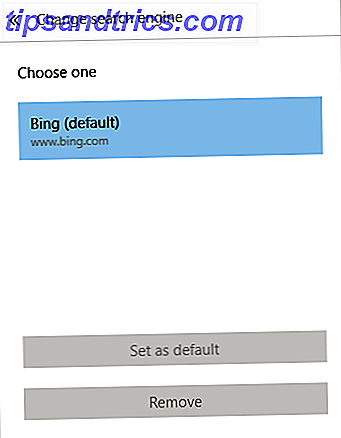
La captura de pantalla anterior es la que se ve al principio: Bing se inicia como la predeterminada. No hay otros motores de búsqueda disponibles para cambiar, y no hay una manera evidente de agregar sus propios motores de búsqueda.
Eso es porque Edge usa un sistema de descubrimiento. A medida que navega por la web, si Edge detecta que ha utilizado algún tipo de motor de búsqueda, entonces agregará ese motor de búsqueda a la lista.
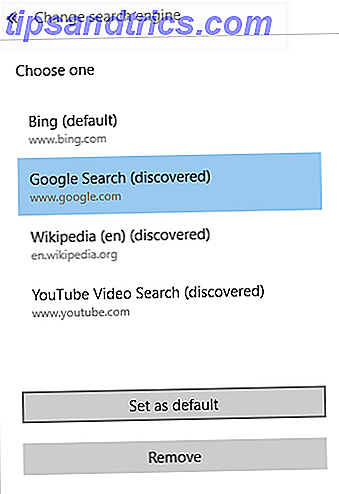
La captura de pantalla anterior es la apariencia de la configuración después de buscar en Google, Wikipedia y YouTube. Ahora que esos motores han sido descubiertos, puede configurarlos como su motor predeterminado para búsquedas Edge. (O puede eliminarlos, si lo desea).
También puede usar este truco para crear consultas de búsqueda personalizadas. 11 Búsquedas avanzadas en marcador para convertirse en un usuario avanzado de Google 11 Búsquedas avanzadas en marcador para convertirse en un usuario avanzado de Google Conviértase en un verdadero usuario avanzado de Google con estas 11 búsquedas avanzadas y consejos profesionales. Esto asegurará que nunca tenga que recordar estas búsquedas y que las tenga siempre a su alcance. Lea más para una mayor productividad al navegar por la web.
De nuevo, esta es solo una de las muchas razones por las que Edge no es el mejor navegador en este momento. ¿Qué navegador es el mejor? Edge vs. Chrome vs. Opera vs. Firefox ¿Qué navegador es el mejor? Edge vs. Chrome vs. Opera vs. Firefox El navegador que está utilizando ahora mismo puede no ser el mejor para usted. La arena del navegador cambia con tanta frecuencia que las conclusiones de las comparaciones realizadas el año pasado pueden ser completamente incorrectas este año. Lee mas . Sin embargo, si desea usar Edge, no deje que lo detengamos. Consulte nuestra guía para configurar Edge de la manera correcta Cómo configurar Microsoft Edge, el navegador predeterminado en Windows 10 Cómo configurar Microsoft Edge, el navegador predeterminado en Windows 10 El nuevo navegador de Internet de Microsoft Edge apareció por primera vez en Windows 10 Insider Preview . Todavía es áspero en los bordes, pero elegante y rápido. Le mostramos cómo migrar y configurarlo. Lea más para asegurarse de que su configuración comience con el pie derecho.
¿Estás usando Edge regularmente? ¿Conoces otros trucos que te gustaría compartir con nosotros? Háganos saber en los comentarios a continuación!